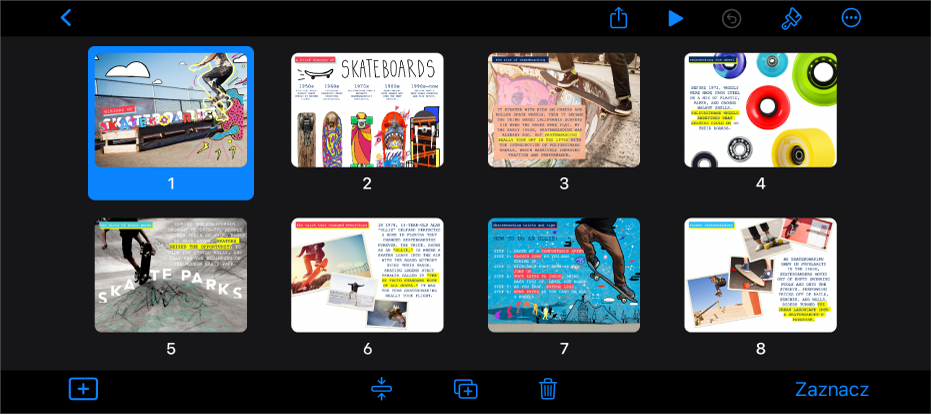Widok stykówki
W widoku stykówki miniaturki wyświetlane są jak rozłożone na podświetlanym stole montażowym. Ten widok jest przydatny do porządkowania prezentacji, ponieważ widać w nim więcej slajdów jednocześnie. Jest to także najlepszy widok do zaznaczania wielu slajdów w celu wykonania określonej czynności, na przykład dodania do nich takiego samego przejścia, pominięcia tych slajdów lub powielenia ich.
Stuknij w ![]() na górze ekranu, a następnie wybierz Widok stykówki.
na górze ekranu, a następnie wybierz Widok stykówki.